Wix Restaurantes: configurar o agendamento de pedidos no Pedidos do Wix Restaurantes (Novo)
11 min
Neste artigo
- Configurar pedidos para entrega expressa e pedidos agendados
- Configurar pedidos de entrega expressa
- Configurar apenas pré-encomendas
- Perguntas frequentes
Personalize as configurações de agendamento com base nas necessidades do seu negócio. Você pode permitir pedidos imediatos, que os clientes agendem com antecedência ou exigir um prazo para preparações maiores. Você também pode limitar o número de pedidos que seu restaurante pode atender (por exemplo: por intervalo de 15 minutos ou durante os horários de pico).
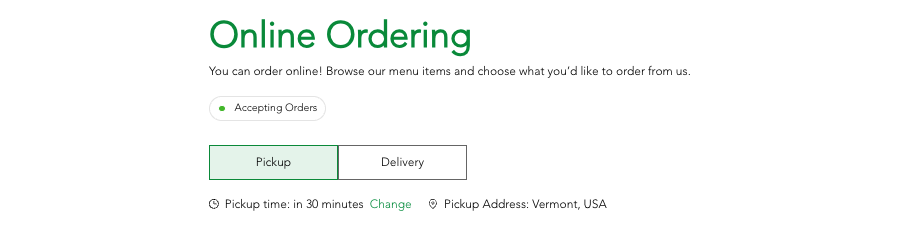
Quais opções de agendamento são certas para o meu negócio?
Configurar pedidos para entrega expressa e pedidos agendados
Permita que os clientes recebam seus pedidos imediatamente ou agende-os para mais tarde. O tempo de preparação determina o horário esperado de retirada ou entrega. Para entregas, o tempo de preparação inclui a duração estimada da entrega.
Você também pode definir com que antecedência os clientes podem fazer um pedido. Quaisquer datas além do limite escolhido serão desativadas no seu site.
Como os clientes veem isso no site online?
Para configurar pedidos de entrega expressa e pedidos agendados:
Painel de controle
App Wix
- Vá para Configurações dos pedidos do restaurante no painel de controle do seu site.
- Clique em Agendamento de pedidos.
- (Se relevante) Clique no dropdown Agendamento de pedidos e selecione a página de pedidos relevante.
- Selecione Entrega expressa ou agendado para mais tarde.
- Configure as Regras de agendamento:
- Selecione uma opção em Qual é o tempo de preparação dos pedidos?:
- Até um determinado número de minutos.
- Um intervalo (por exemplo: entre 30 a 40 minutos).
- Clique em Com que antecedência os pedidos podem ser agendados? e selecione a opção relevante (por exemplo: Até o final do dia útil).
Observação: os dias são calculados como dias úteis, não como períodos de 24 horas.
- Selecione uma opção em Qual é o tempo de preparação dos pedidos?:
- (Opcional) Defina os Limites de capacidade do seu pedido:
- Ative a alavanca .
- Defina o limite de pedidos a cada 15 minutos.
- (Opcional) Marque a caixa de seleção ao lado de Aplicar limites durante horários selecionados.
- Escolha dias/horários dentro do seu agendamento de retirada e entrega.
- Clique em Aplicar.
- Clique em Salvar.
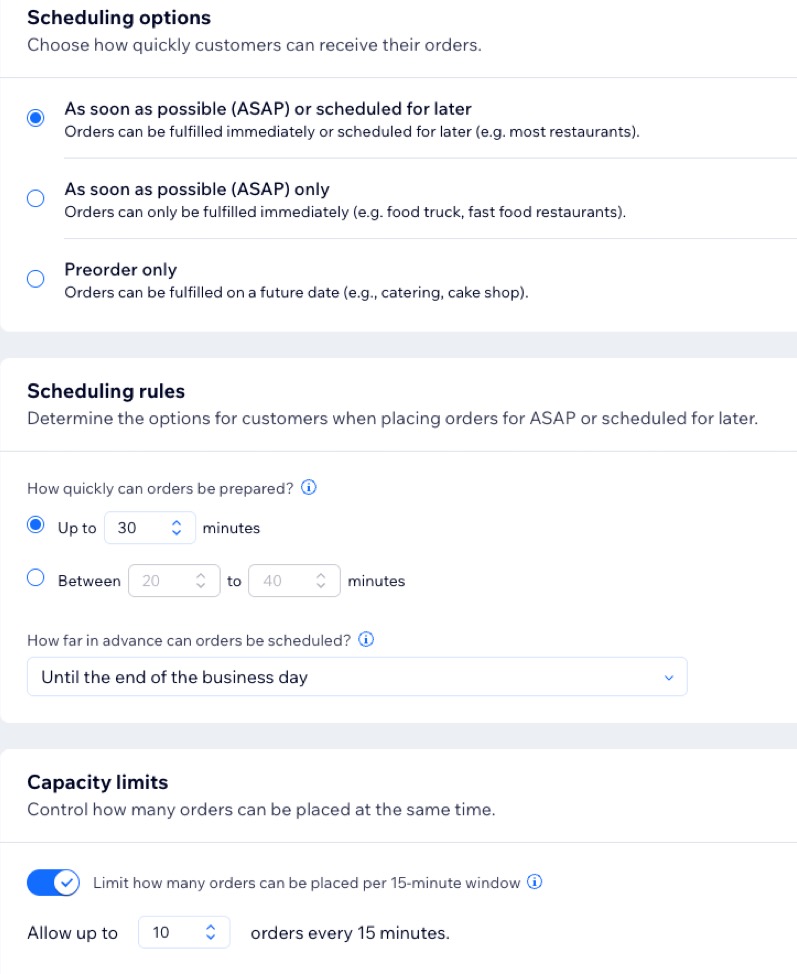
Configurar pedidos de entrega expressa
Permita que os clientes façam pedidos apenas para atendimento imediato. Com pedidos de entrega expressa, os clientes podem retirar o pedido ou receber a entrega o mais rápido possível, sem a opção de agendar para mais tarde.
Como os clientes veem isso no site online?
Para configurar pedidos de entrega expressa:
Painel de controle
App Wix
- Vá para Configurações dos pedidos do restaurante no painel de controle do seu site.
- Clique em Agendamento de pedidos.
- (Se relevante) Clique no dropdown Agendamento de pedidos e selecione a página de pedidos relevante.
- Selecione Apenas entrega expressa.
- Configure Qual é o tempo de preparação dos pedidos? em Regras de agendamento:
- Até um determinado número de minutos.
- Um intervalo (por exemplo: entre 30 a 40 minutos).
- (Opcional) Defina os Limites de capacidade do seu pedido:
- Ative a alavanca Limite o número de pedidos que podem ser feitos a cada 15 minutos.
- Defina o limite de pedidos a cada 15 minutos.
- (Opcional) Marque a caixa de seleção ao lado de Aplicar limites durante horários selecionados.
- Escolha dias/horários dentro do seu agendamento de retirada e entrega.
- Clique em Aplicar.
- Clique em Salvar.
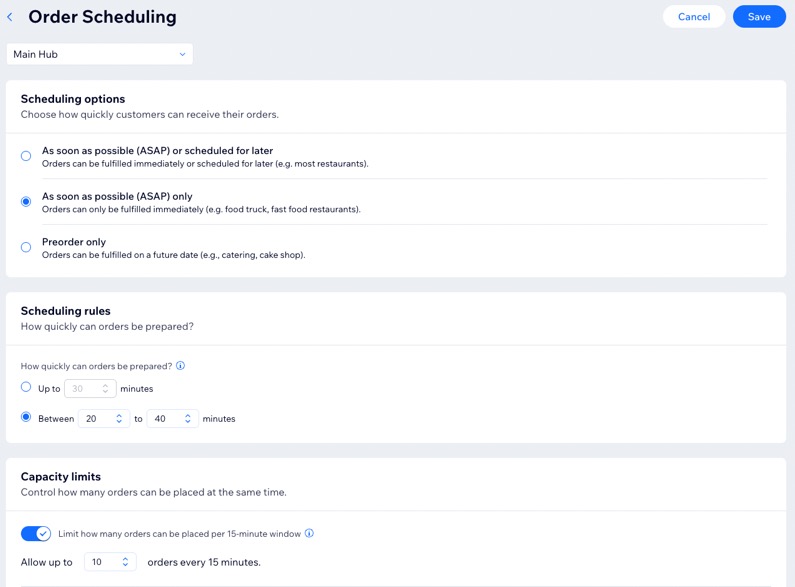
Configurar apenas pré-encomendas
Permita que os clientes façam apenas pedidos agendados, de acordo com a sua necessidade de aviso com antecedência. Pode ser que você queira definir um intervalo de tempo em que os clientes podem fazer uma pré-encomenda (por exemplo: entre 30 a 10 dias de antecedência). Como alternativa, você pode definir um prazo semanal para fazer pedidos.
Como os clientes veem isso no site online?
Para configurar pré-encomendas:
Painel de controle
App Wix
- Vá para Configurações dos pedidos do restaurante no painel de controle do seu site.
- Clique em Agendamento de pedidos.
- (Se relevante) Clique no dropdown Agendamento de pedidos e selecione a página de pedidos relevante.
- Selecione Apenas pré-encomendas.
- Configure as Regras de agendamento:
- Definir horário de entrega: defina um intervalo de tempo com antecedência dentro do qual os clientes podem fazer pedidos.
Observação: os dias são calculados como períodos de 24 horas, não como dias úteis. - Definir limite semanal: defina um prazo para pedidos a cada semana (por exemplo: quartas-feiras ao meio-dia). Se os clientes tentarem fazer um pedido após esse prazo, eles só poderão fazer o pedido para a semana seguinte.
- Em Qual é a duração dos intervalos de retirada ou entrega? insira o intervalo de retirada/entrega. Por definição, os clientes podem escolher um intervalo de 1 hora (por exemplo: 12h às 13h), mas você pode ajustar esse intervalo entre 15 minutos e 24 horas.
Observação: se o seu horário de trabalho não for dividido igualmente nos intervalos de tempo (como intervalos de 2 horas em um dia de 9 horas), pode ser que o último intervalo de tempo seja mais curto (apenas 1 hora de duração).
- Definir horário de entrega: defina um intervalo de tempo com antecedência dentro do qual os clientes podem fazer pedidos.
- (Opcional) Defina os Limites de capacidade do seu pedido:
- Ative a alavanca Limitar pedidos diários de retirada e entrega.
- Defina o limite de pedidos por dia.
- (Opcional) Marque a caixa de seleção ao lado de Aplicar limites em dias úteis específicos.
- Escolha dias/horários dentro do seu agendamento de retirada e entrega.
- Clique em Aplicar.
- Clique em Salvar.
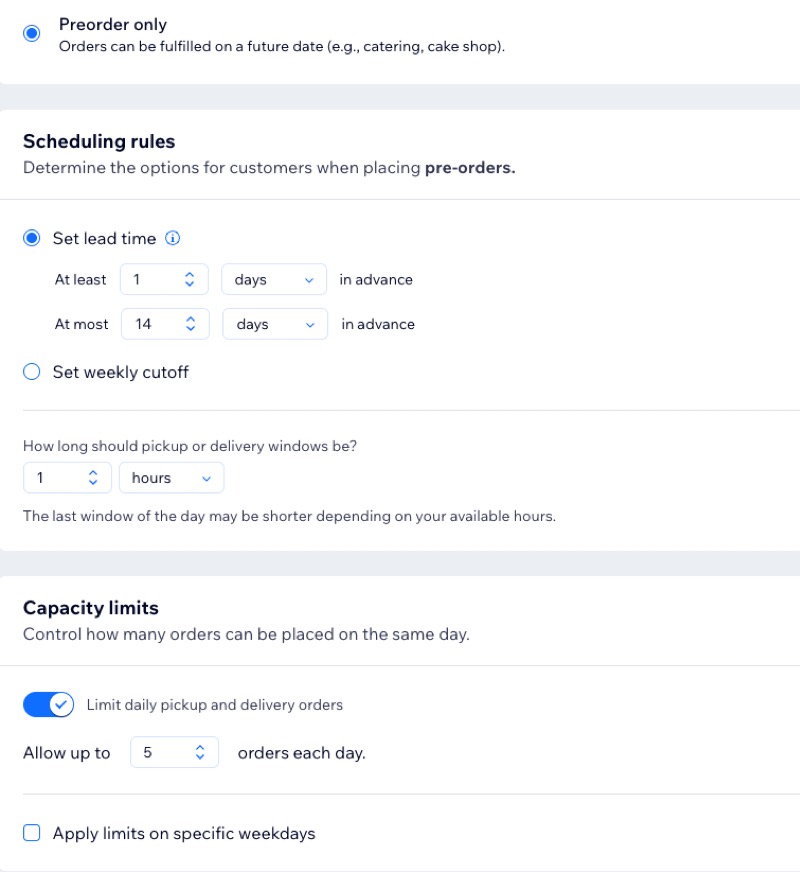
Qual é o próximo passo?
Configure a retirada e a entrega.
Perguntas frequentes
Clique nas perguntas para saber mais sobre como configurar o agendamento de pedidos.
Posso definir o agendamento de forma diferente para diferentes menus?
Onde defino meus horários?
E se eu quiser que os clientes possam selecionar apenas uma data, sem especificar um horário?
Como o horário estimado de entrega é determinado no seletor de atendimento?
Quando os primeiros e os últimos pedidos de entrega expressa podem ser feitos?





